Activer l’Assistive Touch sur iPhone
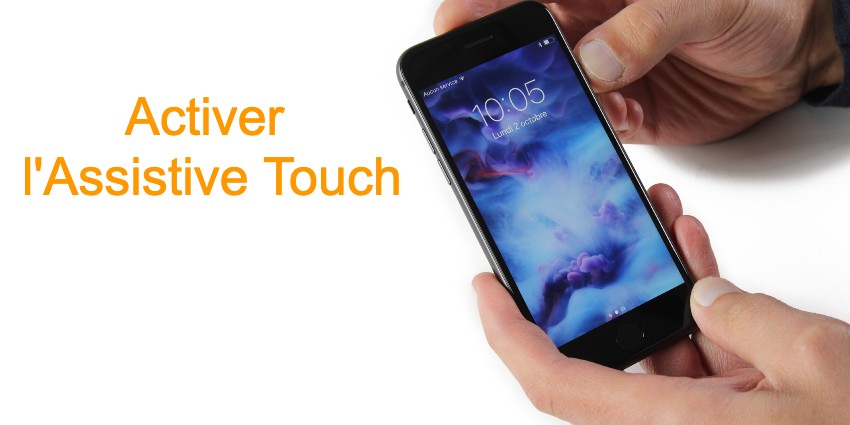
Votre bouton home fait des siennes et vous avez du mal à l’utiliser ? Le tactile est parfois capricieux ou vous souhaitez personnaliser des raccourcis pour accéder directement à certaines fonctionnalités ? L’Assistive Touch peut être magique ! On vous dit comment l’utiliser 😉
Qu’est-ce que l’Assistive Touch ?
Il s’agit du bouton home virtuel. Il s’active automatiquement quand le bouton home est défaillant. Il permet ainsi de naviguer et d’accéder à vos applications comme s’il y avait encore le bouton home physique. Vous avez également la possibilité de l’activer manuellement si vous vous désirez ajouter des raccourcis et ce, même si le bouton home fonctionne ou s’il a disparu des nouvelles générations.
Le seul problème que vous rencontrerez avec l’Assistive Touch sera la possibilité de restaurer votre iPhone ou de passer en mode DFU. Idem avec le Touch ID qui, par logique, ne fonctionnera pas (le capteur étant sur le bouton home). Si le bouton home physique n’est plus fonctionnel, ces manipulations ne pourront être effectuées. D’où l’intérêt d’installer un bouton home universel si besoin !
Comment activer l’Assistive Touch ?
Si vous avez configuré Siri, vous pouvez lui demander tout simplement. “Dis Siri, active l’Assistive Touch”, et voilà.
Sinon, vous pouvez l’activer dans les Réglages > Accessibilité > Toucher > Assistive Touch. A partir de là, vous pouvez le personnaliser pour gérer le menu parent, l’opacité du contrôleur, créer un geste, etc.
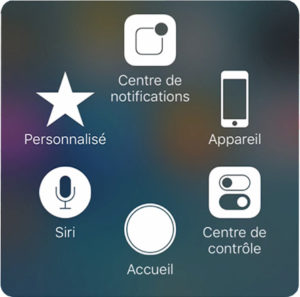
Astuce : Le chemin d’accès peut changer en fonction des versions d’iOS. Allez dans les Réglages et “tirez” l’écran vers le bas pour dévoiler la barre de recherche. Il vous suffit ensuite de taper les mots clés pour trouver les fonctions voulues. Ici, tapez “Assistive Touch” et hop, vous voilà directement dans le bon menu 😉

